Ten poradnik przeprowadzi Cię przez proces zamawiania, sprawdzania poprawności i odzyskiwania Certyfikat podpisywania dokumentów z SSL.com. Te wszechstronne certyfikaty mogą być używane do S/MIME poczta e-mail, uwierzytelnianie klienta i podpisywanie dokumentów, a także uwierzytelnij swoje imię i nazwisko, nazwę organizacji i adres e-mail. Ponadto można ich również używać do logowania pojedynczego (SSO) w systemach Windows, Mac i Linux.
- Idź do Strona produktu dla certyfikatów Business Identity i kliknij Kup teraz przycisk.
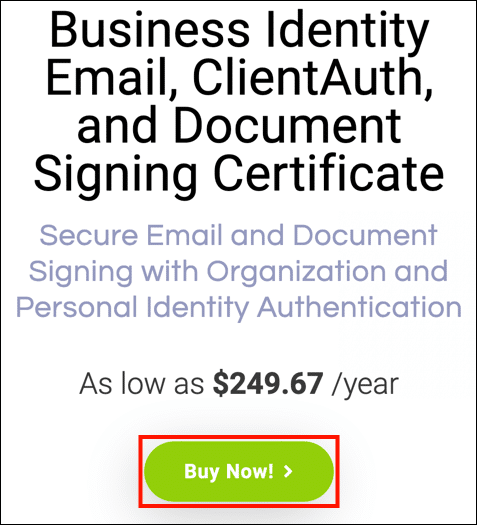
- Wybierz czas trwania certyfikatu i kliknij Dodaj do koszyka przycisk, aby dodać certyfikat do koszyka.
- W koszyku możesz zmienić liczbę certyfikatów, usunąć je z koszyka lub wrócić do zakupów za pomocą Kup więcej przycisk. Kiedy twoje zamówienie jest kompletne i prawidłowe, kliknij Koszyk.
- Jeśli nie jesteś jeszcze zalogowany na koncie SSL.com lub nie masz jeszcze konta, zostaniesz poproszony o zalogowanie się lub utworzenie nowego konta na ekranie kasy. Jeśli masz konto, wybierz Robię i chcę się teraz zalogować, wprowadź swoją nazwę użytkownika i hasło, a następnie kliknij Następna >> przycisk.
- Jeśli nie masz konta SSL.com, wybierz NIE, ale chcę je utworzyć, wprowadź wymagane informacje (nazwę użytkownika, adres e-mail, hasło i informacje rozliczeniowe), a następnie kliknij przycisk Następna >> przycisk.
- Jeśli Twoje konto zawiera istniejące środki, zostaną one zastosowane do Twojego zakupu. Jeśli twoje konto nie zawiera wystarczających środków, zostaniesz poproszony o dodanie kolejnych. Kliknij Następna >> przycisk, gdy na koncie są wystarczające środki do sfinalizowania transakcji.
- Jeśli zamówienie zostało pomyślnie złożone, u góry okna przeglądarki pojawi się zielony pasek z napisem „Zamówienie zostało pomyślnie złożone. Kliknij tutaj, aby zakończyć przetwarzanie certyfikatów ssl.com.„Kliknij link lub zielony numer zamówienia zaczynający się od„współpraca”W szczegółach zamówienia.
- Na wyświetlonym ekranie znajdź zamówienie na certyfikat, a następnie kliknij przycisk podać informacje link znajdujący się w Działania kolumna. (Uwaga: jeśli kliknąłeś zielony przycisk z numerem zamówienia w kroku 7, ten krok zostanie pominięty i przejdziesz bezpośrednio do kroku 9 poniżej.)
- Wprowadź nazwę firmy i dane kontaktowe oraz kontakt administracyjny (Uwaga: w kolejnym kroku będziesz wpisywać imię i nazwisko oraz adres e-mail faktycznego odbiorcy certyfikatu). Możesz też wpisać swoją firmę Numer Dun & Bradstreet (znany również jako numer DUNS lub Duns), aby przyspieszyć walidację. (Upewnij się, że informacje o Twojej firmie w Dun & Bradstreet to poprawne i aktualne przed skorzystaniem z tej opcji). Aby zapisać informacje do ponownego wykorzystania, zaznacz Zapisz w Menedżerze tożsamości pole wyboru. Jeśli wcześniej zapisałeś informacje rejestracyjne, które chcesz ponownie wykorzystać, możesz je wybrać z Zapisani rejestrujący menu rozwijane. Po zakończeniu wprowadzania informacji o wnioskodawcy kliknij przycisk Następna >> przycisk.
- Teraz wprowadź imię, nazwisko i adres e-mail odbiorcy (osoby, której nazwisko znajdzie się na certyfikacie). Możesz użyć wcześniej zapisanych odbiorców z rozszerzeniem Zapisani odbiorcy menu rozwijane lub ponownie użyj kontaktu administracyjnego z poprzedniego ekranu, zaznaczając Kontakt z rejestratorem pole wyboru. Po wprowadzeniu informacji kliknij Następna >> przycisk.
- Na następnym ekranie możesz załadować do pięciu dokumentów zawierających wymagane informacje do zamówienia certyfikatu.
Wymagane informacje różnią się w zależności od tego, czy certyfikat będzie potwierdzał pojedynczą osobę, organizację czy osobę i organizacja. Użyj klikalnych zakładek poniżej, aby wyświetlić listy kontrolne dokumentów, które dotyczą Twojego zamówienia:OrganizacjaOsoba indywidualnaAby potwierdzić tożsamość pliku firma lub inna organizacjaproszę podać następujące informacje:
- Link do Wiarygodne źródło danych w tym organizacji Nazwa, adres, numer telefonu. Dopuszczalne przykłady obejmują:
- Link do agencji rządowej w jurysdykcji prawnego stworzenia, istnienia lub uznania Wnioskodawcy.
- Na przykład firma prowadząca działalność na Alasce, ale zarejestrowana w Nevadzie, musiałaby pojawić się w wyszukiwanie firm w Nevadzie.
- Łącze weryfikujące Twoje informacje w bazie danych strony trzeciej który jest okresowo aktualizowany i uznawany za wiarygodne źródło danych. Przykłady obejmują:
- Dun & Bradstreet (Uwaga: Jeśli Twoja firma ma numer Dun & Bradstreet [znany również jako numer DUNS lub Duns], możesz wprowadzić go wraz z innymi danymi firmy podczas składania zamówienia, jak wspomniano powyżej).
- Odkurzacze
- Biuro lepszego Biznesu
- Companies House (dla firm z Wielkiej Brytanii)
- Link do agencji rządowej w jurysdykcji prawnego stworzenia, istnienia lub uznania Wnioskodawcy.
W większości przypadków firmy i organizacje nie będą musiały przesyłać dokumentów do swojego zamówienia, ale mogą po prostu podać adres URL personelowi pomocy technicznej SSL.com. Możesz przesłać swój link e-mailem na adres Support@SSL.comlub korzystając z łącza do czatu w prawym dolnym rogu witryny SSL.com.
W niektórych przypadkach SSL.com może zażądać dodatkowych dokumentów potwierdzających przed wystawieniem certyfikatu.
Aby zweryfikować plik indywidualnej osoby tożsamość, podaj następujące informacje:
- Skan przedniej strony ważnego, wydanego przez rząd dowodu osobistego ze zdjęciem lub strony paszportu. Numer identyfikacyjny może być zasłonięty, ale musimy być w stanie zobaczyć Twoje Nazwa, adres, rok urodzenia, zdjęcie.
- Skan tylnej strony dowodu osobistego lub paszportu wydanego przez rząd.
- Zdjęcie przedstawiające Ciebie trzymającego wydany przez rząd dokument tożsamości obok twarzy aby można było porównać twoją twarz z obrazem na dowodzie tożsamości. Zdjęcie powinno mieć co najmniej 5 megapikseli (MP) - większość obecnych smartfonów może zapewnić obraz o rozdzielczości 5 MP lub większej.
Sesja wideokonferencyjna z SSL.com będzie wymagana podczas weryfikacji, aby udowodnić posiadanie dokumentu i jego autentyczność.
- Link do Wiarygodne źródło danych w tym organizacji Nazwa, adres, numer telefonu. Dopuszczalne przykłady obejmują:
- Po przesłaniu dokumentów otworzy się ekran z komunikatem, że dokumenty zostały pomyślnie zapisane, a certyfikat będzie miał status do czasu zatwierdzenia. Jeśli musisz przesłać więcej dokumentów potwierdzających, możesz kliknąć przycisk przesyłać dokumenty link znajdujący się w Działania Kolumna.
eSigner jest w pełni kompatybilny ze standardem podpisywania w chmurze CSC. Możesz bezproblemowo zintegrować eSigner z obiegami pracy podpisywania dokumentów i kodów w Twojej organizacji. Wydawcy oprogramowania i usługodawcy mogą również używać eSigner do oferowania swoim klientom funkcji podpisu cyfrowego.
eSigner jest dostępny dla wszystkich SSL.com Klienci podpisujący kod EV i podpisujący dokumenty.
Możesz zarejestruj się w eSigner z zamówienia zakupionego certyfikatu na swoim koncie lub odwiedź ten strona aby uzyskać więcej informacji o eSigner i który plan subskrypcji najlepiej odpowiada Twoim potrzebom biznesowym.